아두이노 나노 터치 센서 솔레노이드 잠금장치
이 튜토리얼은 아두이노 나노와 터치 센서를 이용하여 솔레노이드 잠금장치를 제어하는 방법을 알려줍니다.
애플리케이션 1 - 솔레노이드 잠금 상태는 터치 센서 상태와 동기화됩니다. 자세히 말하면:
- 터치 센서가 접촉되면 아두이노 나노는 솔레노이드 잠금장치를 켭니다.
- 터치 센서가 접촉되지 않으면 아두이노 나노는 솔레노이드 잠금장치를 끕니다.
애플리케이션 2 - 터치 센서가 접촉될 때마다 솔레노이드 잠금 상태가 토글됩니다. 보다 구체적으로:
- 아두이노 나노가 터치 센서가 터치되었음을 감지하면(높은 상태에서 낮은 상태로 변할 때), 솔레노이드 잠금장치가 현재 꺼져 있다면 켜지고, 현재 켜져 있다면 꺼집니다.
- 터치 센서를 놓아도 솔레노이드 잠금장치의 상태에는 영향을 주지 않습니다.
준비물
| 1 | × | 아두이노 나노 | 쿠팡 | 아마존 | |
| 1 | × | USB A to Mini-B USB 케이블 | 쿠팡 | 아마존 | |
| 1 | × | 터치 센서 (Touch Sensor) | 쿠팡 | 아마존 | |
| 1 | × | 릴레이 | 아마존 | |
| 1 | × | 브레드보드 | 쿠팡 | 아마존 | |
| 1 | × | 점퍼케이블 | 쿠팡 | 아마존 | |
| 1 | × | (옵션) 솔레노이드 잠금장치 | 쿠팡 | 아마존 | |
| 1 | × | (옵션) 12V 전원 어댑터 | 아마존 | |
| 1 | × | (옵션) DC 커넥터 전원 연결 잭 플러그 소켓 | 쿠팡 | 아마존 | |
| 1 | × | (추천) 아두이노 나노용 스크루 터미널 확장 보드 | 쿠팡 | 아마존 | |
| 1 | × | (추천) 아두이노 나노용 브레이크아웃 확장 보드 | 쿠팡 | 아마존 | |
| 1 | × | (추천) 아두이노 나노용 전원 분배기 | 쿠팡 | 아마존 |
공개: 이 포스팅 에 제공된 일부 링크는 아마존 제휴 링크입니다. 이 포스팅은 쿠팡 파트너스 활동의 일환으로, 이에 따른 일정액의 수수료를 제공받습니다.
솔레노이드 잠금장치 및 터치 센서에 대하여
솔레노이드 잠금장치 및 터치 센서(핀배열, 동작 및 프로그래밍 포함)에 익숙하지 않다면, 다음 튜토리얼이 도움이 될 수 있습니다:
선연결
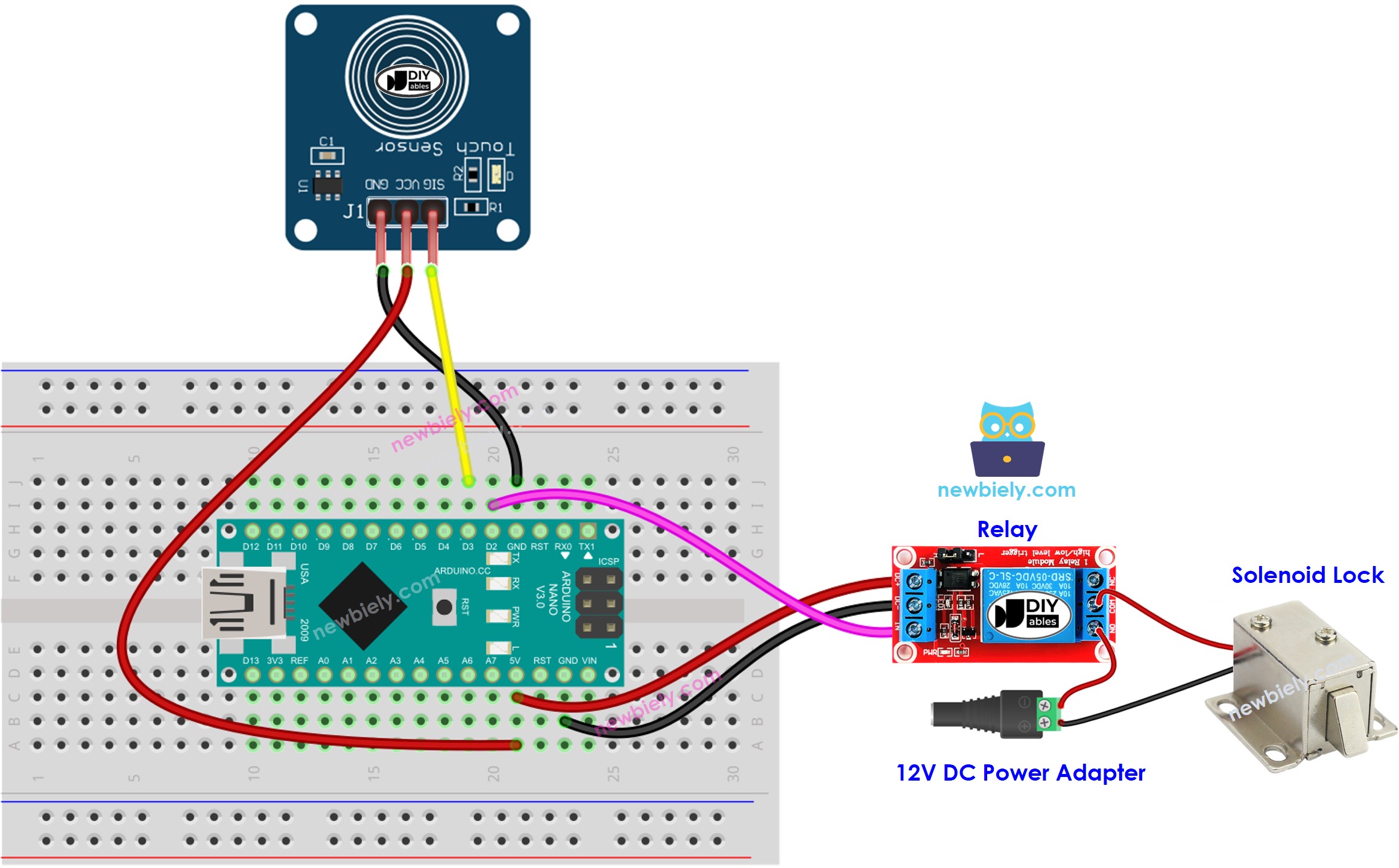
이 이미지는 Fritzing을 사용하여 만들어졌습니다. 이미지를 확대하려면 클릭하세요.
Arduino Nano와 기타 부품에 전원을 공급하는 가장 효과적인 방법은 다음 링크를 참조하세요: 아두이노 나노 전원 공급 방법.
애플리케이션 1 - 솔레노이드 잠금 상태가 터치 센서 상태와 동기화됩니다
아두이노 나노 코드
/*
* 이 아두이노 나노 코드는 newbiely.kr 에서 개발되었습니다
* 이 아두이노 나노 코드는 어떠한 제한 없이 공개 사용을 위해 제공됩니다.
* 상세한 지침 및 연결도에 대해서는 다음을 방문하세요:
* https://newbiely.kr/tutorials/arduino-nano/arduino-nano-touch-sensor-solenoid-lock
*/
#define TOUCH_SENSOR_PIN 3 // 터치 센서가 연결된 아두이노 나노 핀
#define RELAY_PIN 2 // 솔레노이드 잠금장치에 연결된 릴레이 모듈을 위한 아두이노 나노 핀
void setup() {
Serial.begin(9600); // 시리얼 모니터와 통신을 위해 시리얼을 초기화합니다.
pinMode(TOUCH_SENSOR_PIN, INPUT); // 아두이노 핀을 입력 모드로 설정
pinMode(RELAY_PIN, OUTPUT); // 아두이노 핀을 출력 모드로 설정
}
void loop() {
int touch_state = digitalRead(TOUCH_SENSOR_PIN); // 새로운 상태를 읽습니다
if (touch_state == HIGH) {
Serial.println("The sensor is being touched");
digitalWrite(RELAY_PIN, HIGH); // 켜기
}
else if (touch_state == LOW) {
Serial.println("The sensor is untouched");
digitalWrite(RELAY_PIN, LOW); // 끄기
}
}
사용 방법
- USB 케이블로 컴퓨터에 아두이노 나노를 연결하세요.
- 아두이노 IDE를 실행하고, 올바른 보드와 포트를 선택하세요.
- 코드를 복사하여 아두이노 IDE에서 열세요.
- 아두이노 IDE에서 Upload 버튼을 클릭하여 코드를 컴파일하고 아두이노 나노에 업로드하세요.
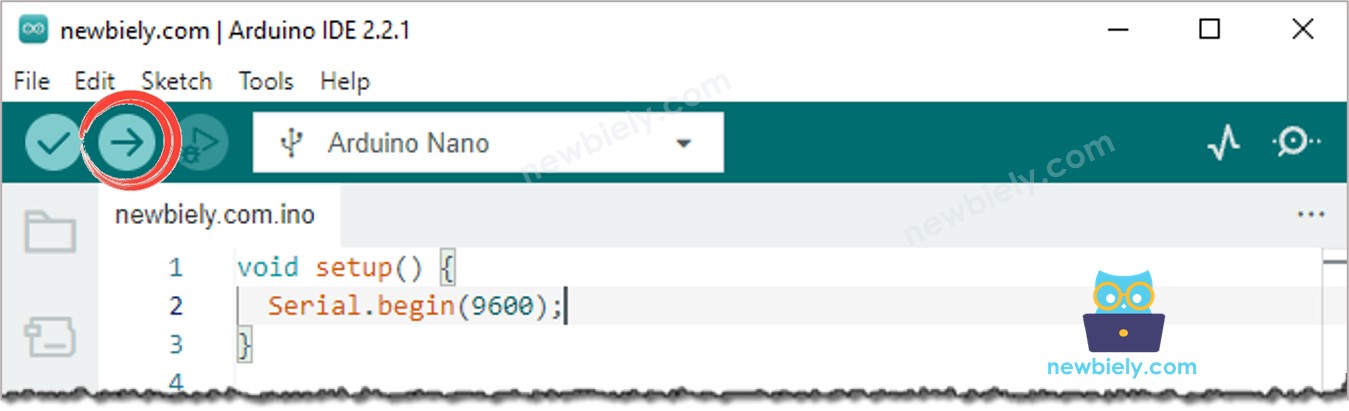
- 터치 센서를 만지고 몇 초 동안 그대로 두세요.
- 솔레노이드 잠금 장치의 상태 변화를 확인하세요.
솔레노이드 잠금 상태가 터치 센서 상태와 동기화되어 있음을 확인할 수 있습니다.
코드 설명
소스 코드의 주석에 포함된 줄별 설명을 확인하세요!
애플리케이션 2 - 터치 센서가 솔레노이드 잠금을 토글합니다
아두이노 나노 코드 - 터치 센서로 솔레노이드 잠금장치 토글하기
/*
* 이 아두이노 나노 코드는 newbiely.kr 에서 개발되었습니다
* 이 아두이노 나노 코드는 어떠한 제한 없이 공개 사용을 위해 제공됩니다.
* 상세한 지침 및 연결도에 대해서는 다음을 방문하세요:
* https://newbiely.kr/tutorials/arduino-nano/arduino-nano-touch-sensor-solenoid-lock
*/
#define TOUCH_SENSOR_PIN 3 // 아두이노 나노 핀이 터치 센서에 연결됨
#define RELAY_PIN 2 // 아두이노 나노 핀이 릴레이 모듈을 통해 솔레노이드 잠금장치에 연결됨
int solenoidLockState = LOW; // 릴레이의 현재 상태
int prev_touch_state; // 터치 센서의 이전 상태
int touch_state; // 터치 센서의 현재 상태
void setup() {
Serial.begin(9600); // 시리얼 모니터와 통신하기 위해 시리얼을 초기화합니다.
pinMode(TOUCH_SENSOR_PIN, INPUT); // 아두이노 핀을 입력 모드로 설정
pinMode(RELAY_PIN, OUTPUT); // 아두이노 핀을 출력 모드로 설정
touch_state = digitalRead(TOUCH_SENSOR_PIN);
}
void loop() {
prev_touch_state = touch_state; // 마지막 상태 저장
touch_state = digitalRead(TOUCH_SENSOR_PIN); // 새로운 상태 읽기
if (prev_touch_state == LOW && touch_state == HIGH) {
Serial.println("The sensor is touched");
// 릴레이 상태 전환
solenoidLockState = !solenoidLockState;
// 전환된 상태에 따라 릴레이 제어
digitalWrite(RELAY_PIN, solenoidLockState);
}
}
코드 설명
Arduino Nano 코드 위에 있는 주석 줄에서 설명을 찾을 수 있습니다.
코드에서, solenoidLockState = !solenoidLockState 표현은 다음 코드와 동일합니다:
if(solenoidLockState == LOW)
solenoidLockState = HIGH;
else
solenoidLockState = LOW;
사용 방법
- 코드를 복사하고 Arduino IDE에서 엽니다.
- 코드를 Arduino Nano에 업로드합니다.
- 터치 센서를 여러 번 터치하고 놓습니다.
- 솔레노이드 잠금의 상태 변화를 확인하세요.
터치 센서를 만질 때마다 솔레노이드 잠금장치가 한 번씩 켜지거나 꺼짐을 알 수 있습니다.
동영상
비디오 제작은 시간이 많이 걸리는 작업입니다. 비디오 튜토리얼이 학습에 도움이 되었다면, YouTube 채널 을 구독하여 알려 주시기 바랍니다. 비디오에 대한 높은 수요가 있다면, 비디오를 만들기 위해 노력하겠습니다.
